
Nyd dine yndlingsprogrammer, film og musik streamet via din Kodi-boks? Måske spiller du heldigvis retro videospil Sådan nyder du Retro Games på din Kodi-boks med ROM-samlingsbrowseren Sådan nyder du Retro-spil på din Kodi-boks med ROM-samlingsbrowseren Hvis du er i retro-spil, skal din Kodi-boks og Rom Collection Browser kan være utrolig nyttigt! Sådan bruger du din Kodi-enhed til at begynde at spille retro spil i dag! Læs mere om det? Uanset hvad bruger du sandsynligvis en fjernbetjeningsapp på din iPhone eller Android til at interagere med mediecenter-softwaren.
Så bekvemt som dette er der dog en anden måde at styre Kodi på: et tastatur.
Du behøver ikke engang at stole på en kablet enhed, ligesom masser af Bluetooth og trådløse tastaturer 12 af de bedste trådløse alt-i-et-tastaturer til Mac og pc 12 af de bedste trådløse alt-i-en-tastaturer til Mac og pc Trådløse alt-i-en-tastaturer gør en kedelig stuecomputer til en spændende hjemmebiograf-pc. Hvilken er bedst for dig? Læs mere er tilgængelige online (selvom du måske foretrækker at undgå at købe et Bluetooth-tastatur 6 Grunde til, at du ikke bør købe et Bluetooth-tastatur 6 Grunde til, at du ikke bør købe et Bluetooth-tastatur Før du forpligter dig til at købe et Bluetooth-tastatur, skal du overveje disse ulemper og problemer det kan få dig til at skifte mening. Læs mere af forskellige grunde). Men når du har et tastatur tilsluttet, skal du vide, hvordan du navigerer Kodi hurtigt og effektivt. Det er her, hvor vores liste over 50 Kodi tastaturgenveje vil vise sig uvurderlig.
Gennemse Kodi Environment
Kodi brugergrænsefladen kan hurtigt navigeres ved hjælp af piletasterne på tastaturet.

- Piletaster - Flyt venstre, højre, op og ned i menuer i Kodi.
- Indtast - vælg den aktuelt fremhævede indstilling.
Mere effektiv navigering af Kodi kan opnås ved at vælge et alternativ fra de mange skind og temaer, der er tilgængelige for mediecenter software.
Kodi-tastaturgenveje til live-tv
Dernæst, live tv-kontroller, nyttige til at navigere i den digitale bølge af fjernsynskanaler, som du leder ind i dit Kodi mediecenter. Du skal naturligvis bruge et tv-adapterkort installeret og konfigureret for at kunne se live-tv i Kodi Sådan ser du Live Broadcast TV ved hjælp af Kodi og NextPVR Sådan ser du Live Broadcast TV ved hjælp af Kodi og NextPVR Watch og optag broadcast-tv, fri for opladning ved hjælp af din pc. Det er helt lovligt, og et gratis Windows-program kaldet NextPVR gør processen (relativt) enkel. Læs mere .
I alfabetisk rækkefølge bør du være opmærksom på:
- B - Planlægning af optagelser i live-tv.
- E - Åbn EPG (elektronisk programguide).
- H - Live TV-kanaler vindue.
- J - Live radiokanaler vindue.
- K - Live TV-optagelsesvindue.
I mellemtiden vil 0 (nul) -tasten skifte mellem de to sidst viste live-tv-kanaler, og du kan bruge jeg til at se oplysninger om det valgte tv-program.
Endelig kan piletasterne bruges til at gennemse kanalerne. Op og Ned bevæger sig op og ned gennem kanallisten, mens venstre og højre hopper mellem kanalgrupper.
Styr din medieafspilning
Afspiller videoer? Streaming medier fra internettet eller en anden enhed på dit netværk? Du skal kende tastaturgenveje til medieafspilning - de er bedre end en touchscreen fjernbetjeningsapp!
- P - Dette afspiller videoen.
- X - Stopper videoafspilning.
- Mellemrumstast - Pause / Spil skifte. Dette er stort set en universel kontrol, og den samme genvej finder du i andre medieafspillere og endda YouTube.
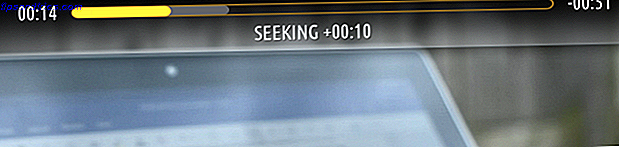
Har du brug for at gennemse det materiale, du ser på, eller springe frem og tilbage gennem det? Mens der ikke er nogen overspring til næste kapitel valgmulighed i Kodi, kan du stadig vende frem og tilbage gennem dine filer, som en gammeldags videospiller.
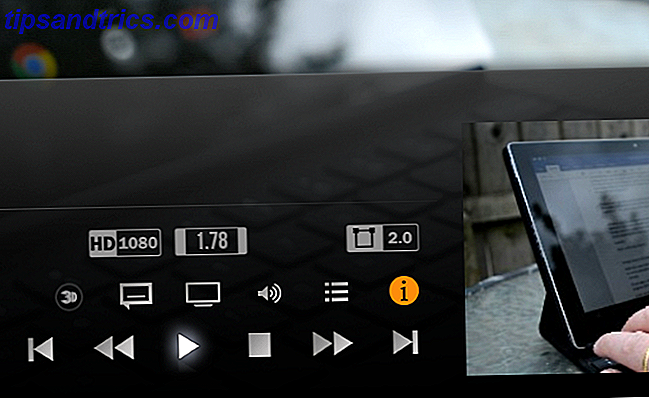
- F - Fast fremad. Hvordan du bruger dette afhænger af, hvor hurtigt du vil fortsætte gennem videoen. Tryk på den en gang, og videoen springer frem med 2x hastighed; tryk det to gange for 4 gange osv.
- Højre pil - Springer fremad gennem mediefilen i trin på 30 sekunder.
- R - Dette spoler videoen og kan tappes flere gange for hurtigere tilbagespoling.
- Venstre pil - Springer tilbage gennem videoen i trin på 30 sekunder.
Lydkontrol genveje
Vil du gøre tingene lidt op? Surroundlyd er mere effektiv, når du øger lydstyrken, og du kan gøre det ved hjælp af dit tastatur.

- +/- (plus og minus symboler) - Volumen kan øges eller reduceres under video streaming, live TV eller lydafspilning.
- F8 - Afbryd afspilning.
- A - Lydforsinkelse. Hvis lyden og videoen i den fil, du ser, ikke synkroniseres, skal du bruge denne tast til at justere forsinkelsen. Dette bør bringe videoen til synkronisering igen.
Disse kontroller er også nyttige, når du afspiller musik eller endda podcasts. For en ide om de ting, du kan gøre med Kodi ud over de indbyggede funktioner, skal du se vores vejledning til de bedste Kodi-tilføjelsesprogrammer. Sådan laver du dit Kodi Media Center endnu mere fantastisk. Sådan laver du dit Kodi Media Center Endnu mere Amazing Kodi er i stand til langt mere end endog dens designere forestillet sig. Så vi gravede dybt og opdagede 10 fascinerende måder at gøre dit Kodi mediecenter endnu bedre. Se, nogle fantastiske tips til Kodi fans ... Læs mere.
Manipuler din Kodi-skærm
Vil du justere, hvordan Kodi viser dine medier? Disse tastaturkontroller hjælper.
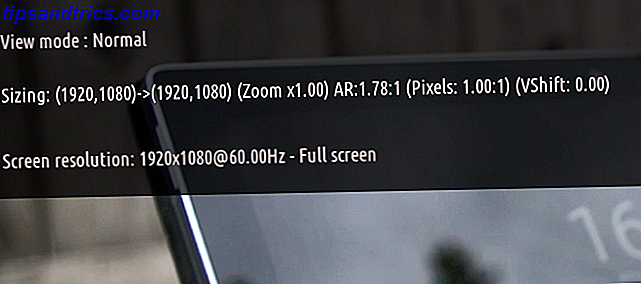
- \ - Backslash-tasten (som normalt findes ved siden af den venstre Shift-tast) skifter mellem fuldskærm og vinduesindstilling. I vinduet vindue kan du få adgang til andre apps, software eller endda din filhåndtering.
- Z - Dette ændrer billedformatet for den aktuelle video, cykler gennem forskellige forhold og opløsninger. Tryk på dette, indtil billedet ser rigtigt ud.
- Ctrl + S - Kodi understøtter også optagelse af skærmbilleder, som vil gemme til et foretrukket sted valgt efter første brug.
Brug disse genveje til at se billeder
Din standardbrug til Kodi er sandsynligvis for at se live-tv eller indspillede / streamede videofiler, men mediecenter-softwaren er også dygtig til at vise billeder og billeder. Naturligvis er der flere muligheder for at afspille disse tilbage og surfe gennem dit billedbibliotek.
- +/- - I billedvisningstilstanden bliver lydstyrkeknapperne zoomregulerende, med + zoomning og - zoomning ud.
- 1-9 - Via tastene 1 til 9 kan du zoome ind og ud af billeder, hvor 9 giver størst mulig forstørrelse.
- . og , (periode og komma) - Du kan bladre frem og tilbage gennem billederne ved hjælp af periode- og komma-tasterne.
Andre vigtige genveje
Sammen med tastaturgenveje til styring af dine medier, giver Kodi også en samling af andre enkeltkommandokommandoer til andre funktioner.
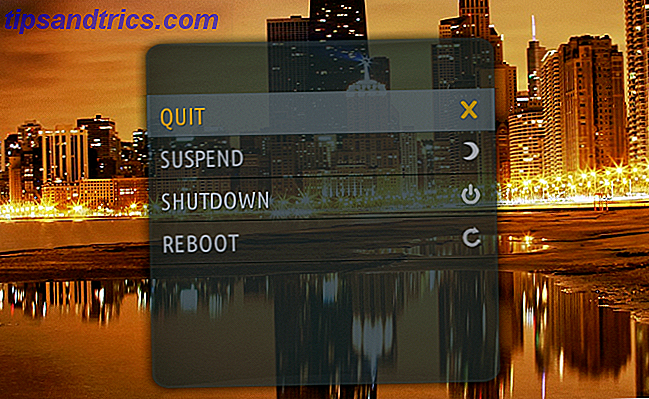
- Esc - Escape-tasten tager dig tilbage til den forrige menu eller på startskærmen.
- S - Viser afbrydelsesmenuen. Her kan du afslutte softwaren, samt lukke eller dvale værtssystemet (som f.eks. Windows eller Mac OS X).
- Windows-tast - Har du brug for at se Windows-skrivebordet eller få adgang til startmenuen / startskærmen? Brug Windows-tasten.
Brug af OS X? Eksklusive tastaturgenveje til Mac
Hidtil har vi set på kommandoer, der er temmelig meget cross-platform. Men hvis du bruger Kodi på en Mac, fungerer nogle af de ovennævnte genvejstaster muligvis ikke. Hvis dette er tilfældet, skal disse Mac-kun Kodi genveje anvendes i stedet.
- Cmd + Q - Afslut fra Kodi.
- Cmd + H / Cmd + M - Skjul / minimer Kodi til OS X docken.
- Cmd + F - Skift fuldskærm visning.
- Cmd + S - Tag et screenshot.
Rediger dine Kodi Keymap-filer
Hvis du er glad for at bruge tastaturet, men ikke er tilfreds med den måde, nøglerne kortlægges på, kan du tilpasse dette med en Kodi add-on kaldet Keymap Editor. For at installere dette skal du gå til Indstillinger> Tilføjelser og vælge Installer fra depot ( Få tilføjelsesprogrammer i ældre versioner).
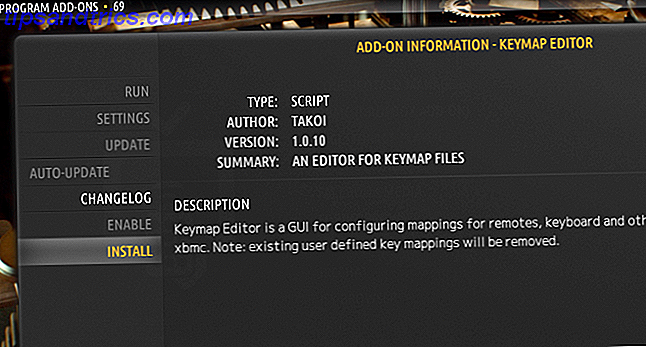
Herfra finder du Kodi add-on-depotet, derefter Program Add-ons og vælg Keymap Editor . Klik på Installer for at fortsætte, og et øjeblik senere vil værktøjet være tilgængeligt for at konfigurere via Programmer> Tilføjelser . Husk at gemme filen, når du er færdig - du kan genbruge konfigurationen, som gemmes som en XML-fil i mappen userdata. På Windows findes dette ved at trykke på Windows + R og indtaste % APPDATA% \ kodi \ userdata - tryk Enter for at åbne mappen. For keymap placeringer på andre platforme, skal du tjekke denne Kodi wiki side.
Med disse 50 Kodi tastaturgenveje finder du, at du har alt, hvad du behøver for hurtig og effektiv interaktion med mediecenter software. Mens en Kodi fjernbetjening smartphone app De 3 bedste gratis XBMC Remote Apps til iPhone og iPad De 3 bedste gratis XBMC Remote Apps til iPhone og iPad En af de bedste ting om XBMC er dens kompatibilitet med fjernbetjeningsapplikationer, hvoraf der ikke er nogen mangel på App Store. I dag tager vi et kig på de bedste gratis fjernbetjeninger ... Læs mere er nyttigt, det er ikke lige så hurtigt som at bruge et tastatur - selvom du måske foretrækker at bruge Chrome No Remote? Intet problem. Brug Chrome til at styre dit XBMC Media Center No Remote? Intet problem. Brug Chrome til at styre dit XBMC Media Center Brug Chrome til at styre XBMC helt. Uanset om du vil gennemse og afspille dit medie eller sende en video, du ser på din bærbare computer til dit mediecenter, lader en række udvidelser og tricks ... Læs mere.
Hvad synes du? Foretrækker du at bruge tastaturgenveje til at bruge en fjernbetjening? Har du konfigureret dine egne Kodi tastaturgenveje? Venligst del dine konfigurationer, tips og tanker generelt i kommentarerne nedenfor!



![LibreOffice 3.5 udgivet, tilbyder nyt grammatikkontrolværktøj [Nyheder]](https://www.tipsandtrics.com/img/linux/117/libreoffice-3-5-released.jpg)